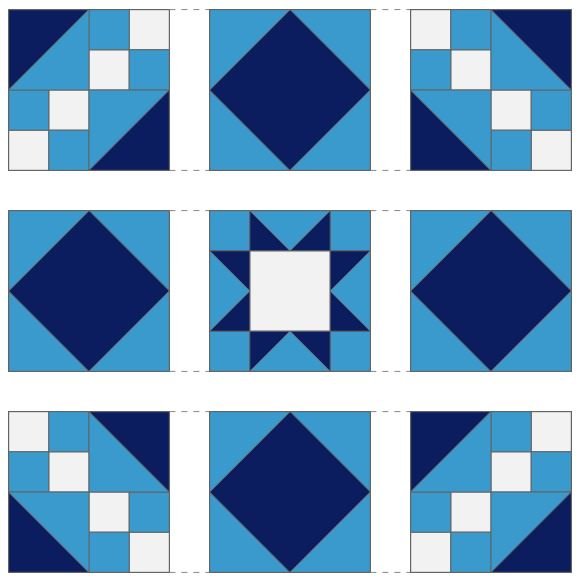
Slik designer du dynen din
CREATIVATE Utdannelse
mai 14 , 2025
Denne instruksjonen vil hjelpe deg med å lage ditt første teppe. Samtidig kan du teste noen av funksjonene som er inkludert i dette programmet. Quilting er morsomt og har aldri vært enklere. Dette programmet lar deg leke med design som aldri før, la oss begynne!
Hvis du ønsker mer hjelp , akkurat klikk på spørsmålet Merke, og da klikk hvor som helst på skjermen til mer informasjon om den spesifikke funksjonen .

Design av teppet:
- Klikk på Last inn et forhåndsinnstilt quiltoppsett.
- Et nytt vindu åpnes. Her ser du alle forhåndsinnstillingene du kan velge mellom. Klikk på 3x3-alternativet og klikk deretter på OK-knappen.
-
Lerretet åpnes med det valgte, tomme quiltoppsettet. Her kan du se størrelsen på det ferdige quilten med 5 cm kanter. Du kan endre størrelsen, men la oss la det være som det er nå.
-
Klikk på quiltblokkikonet i høyre panel. Blokkene vil nå vises på panelet.
-
Blokkene er nummerert fra én til ni i dette tilfellet, tre rader med tre blokker i hver rad. Som du kan se er quiltoppsettet fylt med blokker med én lapp i alternerende farger.
Hver blokk kan endres ved å klikke på den eller klikke på blokken i panelet til høyre. Når en blokk er valgt, får den en svart ramme rundt seg, og bakgrunnen i panelet blir blå. - La oss starte med å velge blokken øverst til venstre: Klikk på Rediger blokk-ikonet (det diamantformede ikonet med en penn).
-
Quiltblokkbiblioteket åpnes i en egen dialogboks.
-
Select blokken du ønsker (i dette tilfellet select blokken Veien til Oklahoma) og klikk på OK.
-
Det finnes flere måter å legge til blokker på dynen din. Hvis du vil bruke den samme blokken flere steder på dynen, kan du bruke Multiple Select Verktøyet på panelet til venstre. Klikk på det, og det blir blått når det er valgt.
- Select de resterende tre mørke hjørneblokkene på quilten. Blokkene blir blå på høyre panel når de er valgt.
(Blokk 3, 7 og 9) -
Klikk på ikonet Rediger blokkdesign på en av dem og select blokken din. Blokken vil vises på alle stedene du har valgt.
-
En annen måte å select blokkene er å bruke Select Alle forekomster-knapp: Klikk på en blokk (i dette tilfellet en lyseblå blokk), og klikk deretter på select alle forekomster. Alle blokker med samme farge vil nå bli valgt,
(i dette tilfellet 2, 4, 6 og 8)
-
Nå kan du klikke på ikonet Rediger blokkdesign i panelet til høyre og select blokken din (i dette tilfellet Diamant) og klikk OK. Nå ser det slik ut:
-
For å få riktig oppsett må vi rotere noen av blokkene: klikk én gang på blokken nederst til høyre for å select den.
-
Klikk på Multiple Select Verktøyet, og klikk deretter på blokken øverst til høyre for å select den også. Blokk 1 og 9 er nå valgt. Du kan se at de har en mørkeblå bakgrunn i høyre panel:
-
Klikk på Blokkdesign-ikonet øverst i høyre panel.
-
Nederst til venstre i panelet har du et ikon med et 90-graders svingsymbol. Det finnes også ikoner for å snu blokkene horisontalt og vertikalt.
-
Klikk på 90-gradersikonet én gang for å rotere de to blokkene 90 grader samtidig. Nå vil det se slik ut:
- Vi trenger en blokk i midten: Klikk først på quiltblokker-ikonet i panelet til høyre. Alle blokkene vil vises på panelet. Som du kan se er blokk 5 en blokk med én lapp.
- Klikk på blokk 5.
-
Klikk på ikonet Rediger blokkdesign og select Ohio Star-blokken.
- Klikk OK. Nå skal det se slik ut:
-
Diamantblokkene har en annen blåfarge enn de andre blokkene. La oss endre det: Klikk på Multiple-knappen. Select Verktøy og select diamantblokkene.
(blokk 2, 4, 6, 8)
-
Klikk på ikonet for quiltblokkpanelet øverst i panelet til høyre for å endre fargene. La oss starte med den mørkeblå fargen: Klikk på ikonet Rediger blokkdesign (ikonet med pennsymbolet).
-
I stoffoppbevaringspanelet, select Marinen og klikk OK.
- Nå skal det se slik ut:
-
Gjenta med midtblokken og select marineblå i stedet for mørkeblå. Teppet ditt er nå ferdig. Kanten er satt til 5 cm på dette nivået, men du kan selvfølgelig klippe den i hvilken som helst størrelse du ønsker senere. Fargen på kanten er forhåndsinnstilt til grå og kan ikke endres.
Neste steg på reisen din er å kutte ut alle bitene. Gå til neste instruksjon for å lære mer. Du finner den Her
